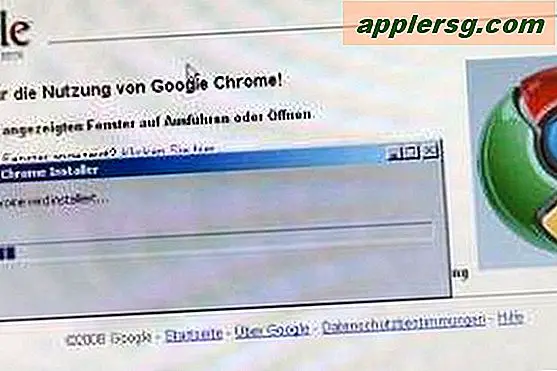Bruk Free VPN i Opera Browser for forbedret personvern og å få tilgang til regionalt innhold

Opera, den alternative nettleseren, inneholder nå en gratis VPN-tjeneste, som er bygget direkte inn i nettleseren selv. Den gratis VPN-en gjør at du kan skjule din IP-adresse, tilgangsbegrenset innhold eller blokkert innhold ved å omgå en brannmur eller regionale begrensninger, skjule surfaktivitet fra andre brukere i samme lokale nettverk, og teoretisk forbedre det generelle personvernet og anonymiteten.
Å bruke VPN som tilbys i Opera, er ganske enkelt, og vi vil vise deg nøyaktig hvordan du skal sette opp det og bruke den gratis tjenesten. Når det er aktivert, kan du velge en region for å tildele en virtuell plassering til og bruke en IP fra den regionen. For eksempel kan du bruke Opera VPN til å gi deg en USA-basert IP-adresse, slik at du får tilgang til USA-begrenset videoinnhold på Netflix, Amazon, HBO, PBS, selv om du er et annet sted på kloden.
Opera fungerer i Mac OS X, Windows og Linux, og antagelig kommer den gratis VPN-funksjonen også i iPhone, iPad og Android-versjoner.
Slik aktiverer du VPN i Opera og bruker gratis VPN-tjenesten
I øyeblikket er VPN-tjenesten begrenset til utviklerversjonene av nettleseren, men det vil snart rulle ut til de andre utgivelsene.
- Få Opera Developer-versjonen her fra Opera.com (det er et installasjonsprogram, hvis du vil ha en enkel DMG, kan du få den offline installasjonsprogrammet for Mac her
- Installer Opera Developer-versjonen som vanlig, når du har fullført Opera-appen
- Trekk ned "Opera" menyen og velg "Preferences"
- Velg "Personvern og sikkerhet" fra innstillingsalternativene, og rul ned til "VPN" -delen og veksle boksen ved siden av "Aktiver VPN"
- Åpne en ny nettleserflik eller et vindu i Opera, og klikk på "VPN" blåknappen som er i URL-koblingslinjen, dra ned "Virtual Location" -menyen for å velge IP-regionen for å etterligne (for tiden, Canada, Tyskland, USA )
- Bla gjennom nettet med Opera som vanlig, unntatt med en annen IP eller region!




Dette er åpenbart en ekstremt enkel VPN-løsning, bygget direkte inn i en nettleser som er like enkelt å aktivere, konfigurere og bruke som dette og helt gratis. Gitt at mange VPN-tjenester er $ 10 per måned eller mer, er det virkelig ganske bra.
Nå som Opera VPN har blitt aktivert, kan du slå VPN av ved å klikke på VPN-knappen og vri bryteren til OFF-posisjonen, og slå på igjen ved å gå tilbake til samme meny og bla den tilbake til ON-posisjonen. Den samme menyen lar deg også enkelt sjekke dataforbruket til VPN-tjenesten.

Husk at dette ikke er en VPN-tjeneste over hele systemet. For å opprettholde VPN IP og hva som helst personvern, sikkerhet eller anonymitet det måtte gi, må du derfor være innenfor Opera-nettleseren, da VPN er begrenset til Opera bare. Det gjør at det oppfører seg som å bruke TOR-nettleseren, selv om det er åpenbart mindre anonym og randomisert enn TOR ville være. Hvis du planlegger å bruke Opera VPN ofte, vil du sannsynligvis ønske å sette standard nettleser på Mac for å bruke Opera, slik at koblinger åpnet andre steder vil åpne Opera VPN i stedet for standard nettleseren.
Du vil være sikker på at det blå VPN-merket er synlig for å indikere at det er i bruk på en gitt URL.

For øvrig, hvis du bruker en annen regional innstilling, og du får tilgang til Google for å finne at den sparker deg til et språk eller en region du egentlig ikke vil søke fra, bruker du ikke-direkte Google-domeneversjonen som beskrevet her.
Siden mange VPN-tjenester krever en månedlig avgift på $ 10 eller mer, kan dette gratis tilbudet fra Opera godt erstatte behovet for å betale for en slik tredjepartstjeneste for enkelte brukere. Selvfølgelig er det begrenset til nettleseren, men hvis alt du bruker en VPN-tjeneste for, er å få tilgang til regionalt spesifikt webinnhold eller videostreaming, eller bare for nettbasert tilgang og tjenester, er det sannsynligvis tilstrekkelig til å dekke disse behovene, og det er åpenbart mye lettere å bruke enn en SOCKS proxy og SSH tunnel for å oppnå samme effekt.